Иногда у людей "накрываются" операционные системы. При всем том может получиться так, что проще "снести ее под ноль", чем долго и нудно восстанавливать. Сегодня речь пойдет о том, как переустановить "винду" без диска.
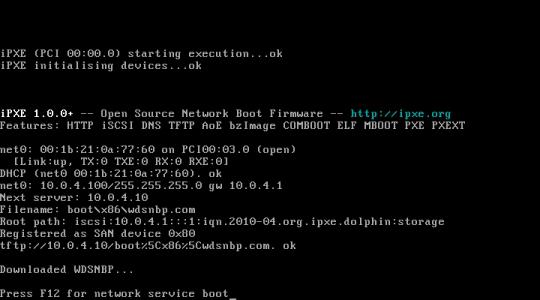
Зачем
Итак, для начала давайте поговорим, зачем ломать себе голову с переустановкой операционной системы без дискового носителя. На самом деле, над вопросом "как установить винду без диска?" задумывается каждый пользователь хотя бы несколько раз в жизни.
Очень часто дисков под рукой не оказывается, или же подхваченный вирус напрочь блокирует у компьютера возможность записывать загрузочные диски. Восстановление системы и ее откат не помогают. Тогда вариант исцеления "виндоуса" без диска очень даже подходящий. Так давайте посмотрим, какие существенные преимущества есть у такого подхода.
Плюсы
Итак, прежде чем отвечать, как снести винду без диска, а потом вновь поставить "на место", давайте обсудим, какие плюсы имеет данный метод. Начнем с самого заметного - не нужно хранить огромную стопочку дисковых носителей с разными "виндоусами", чтобы поставить тот, который вам нужен. Кроме того, искать по сто лет нужный диск тоже больше нет нужды.
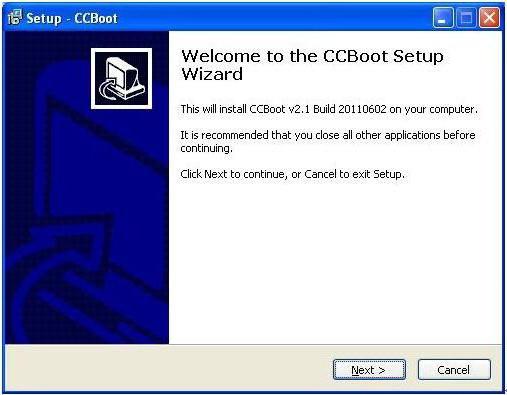
Далее - это время, затрачиваемое на восстановление и загрузку. Его требуется в разы меньше, что помогает быстро и оперативно проводить все необходимые работы и манипуляции. В среднем установка с диска занимает от часа до трех. Если же знать, как переустановить "винду" без диска, можно сократить продолжительность работы до 40 минут.
Восстанавливаем систему
Итак, прежде чем обсуждать, как ставить чистый "виндоус" без дискового носителя, давайте поговорим о том, что сделать для того, чтобы можно было восстановить или откатить вашу "операционку" без применения оного.
Как восстановить "винду" без диска? Воспользуйтесь встроенными программами и утилитами для данных целей. Для того чтобы это сделать, вам необходимо время от времени создавать точки отката (или включить подобную функцию - операционная система самостоятельно будет делать это за вас). Когда потребуется восстановить систему, всего-то надо будет запустить соответствующую службу, выбрать необходимый момент и дождаться, пока процесс восстановления завершится. В "Виндоус 7" для этого зайдите в "Пуск" - "Стандартные" - "Служебные". Там выберите "Восстановление системы". Далее следуйте простым указаниям и просто дожидайтесь, когда процесс подойдет к концу. Вот и все. Пожалуй, это самый быстрый и легкий ответ на вопрос: "Как перезагрузить винду без диска?". Ведь именно восстановление возвращает системе тот "вид", который был на момент создания точки отката.
Снос "Виндоус"
Теперь пришло время завести разговор о том, как поменять "винду" без диска. Первый способ, который мы рассмотрим, - это установка из-под самой системы. В Интернете можно найти множество специальных образов, которые предназначены именно для этой цели. Конечно же, стоит всегда обращать внимание на то, действительно ли вам попался подходящий образ для того, чтобы вы могли больше не задумываться над вопросом: "Как переустановить "винду" без диска?".
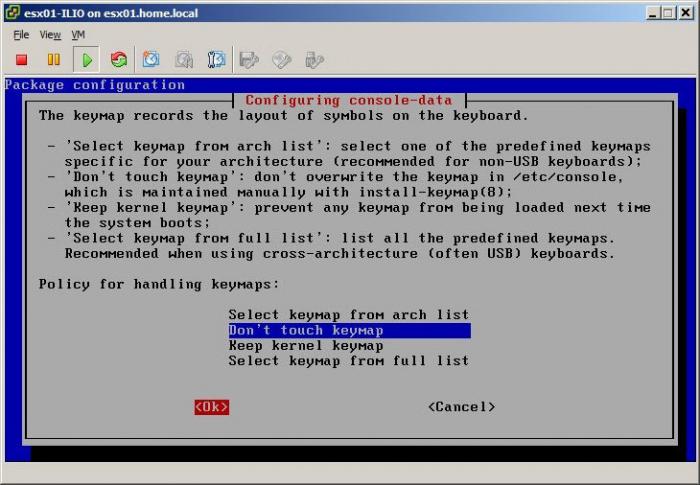
Так что для начала скачайте необходимый образ и только потом задавайтесь вопросом "как снести "винду" без диска при помощи операционной системы?". Когда вы это сделаете, достаточно будет всего лишь запустить двойным щелчком установщик и следовать всем указаниям. По "шагам" данный способ не отличается от своего "дискового" собрата.
Флешка
Теперь пришло время изучить более удобный способ смены "Виндоуса" без помощи дискового носителя. В этом деле вам поможет самая обычная флешка. Называться она будет установочной. Скачайте специальный образ необходимой операционной системы (в описании должно быть написано, что он предназначен для USB), после чего посредством специальных утилит запишите его на носитель. Главное - сделать это правильно. Если все сделано верно, то теперь у вас есть флеш-носитель, при помощи которого можно легко ответить, как восстановить "винду" без диска.
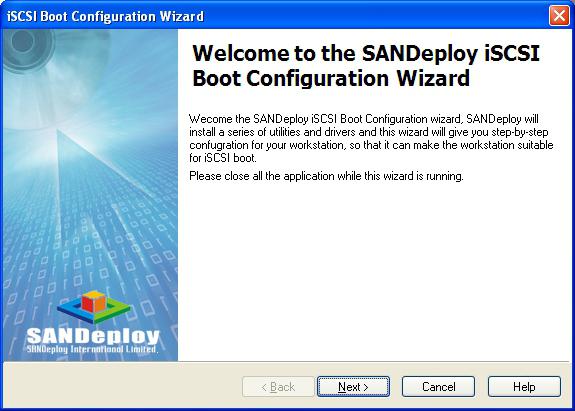
При использовании флешки запустится самый обычный и привычный всем экран установки "Виндоус". При всем этом, восстановление ничем не отличается от способа с диском. Следуйте указаниям и дожидайтесь нескольких перезагрузок и завершения процесса. Не забудьте настроить BIOS: ставьте в первую очередь чтение вашего флеш-носителя. Все намного проще, чем может показаться на первый взгляд.
Заключение
Пришло время подвести итоги. Сегодня мы ответили на вопрос "как переустановить, восстановить и как снести "винду" без диска?". Если вы заранее не уверены в своих силах или вообще не знакомы с переустановкой, лучше всего обратиться к специалистам или знающим ответ на данный вопрос друзьям. Они непременно помогут вам.

























